Linuxディストリビューションのひとつ、Fedora 20 KDEをインストールしたブログ主です。
今回、わたしがよく利用するアプリケーションをインストールしてみました。
Fedoraの場合、rpmコマンドやyumコマンドからアプリケーションをインストールできますが、わたしはコマンドがよく知らないのでGUIでアプリケーションをインストールしました。
■Fedora 20 KDEでアプリケーションをインストールするときは「Apper」を利用♪
「Apper」はKDEで採用されているGUIで操作できるパッケージ管理ツールです。コマンド入力が苦手なので、日本語入力ソフトのiBus-Anthy、ブラウザのChrome、画像編集ソフトのGIMPなどはApperからインストールしました。
■Fedora 20で日本語を入力したい。
Fedora 20 KDEのインストール直後では日本語入力ができなかったので、ApperでiBus-Anthyをインストール。
■Fedora 20でGoogle Chromeを使いたい。
Chromeをインストールしたい場合は、Apperの検索窓に「Chrome」と入力。
■Fedora 20でYouTubeが見たい。
ChromeでYouTubeが見られます。映像も音声も正常に再生されました。
■Fedora 20で画像編集したい。
PC-BSDで画像を加工するときにお世話になっていた画像編集・加工ソフトのGIMPをFedora 20にインストール。
今回、Fedora 20にインストールしたGIMPのバージョンは「2.8.10」でした。
■Fedora 20で動画を再生したい。
動画再生ソフトのVLC メディアプレイヤーをインストールしました。下の画像は、Nexus7で撮影したmp4動画をVLCメディアプレイヤーで再生したところ。
その他、メールソフトのThnuderbirdやスカイプなどのアプリもApperからインストールしました。
わたしの場合、これぐらいのアプリが揃えばそこそこ日常的に使えます。
今回、わたしがよく利用するアプリケーションをインストールしてみました。
Fedoraの場合、rpmコマンドやyumコマンドからアプリケーションをインストールできますが、わたしはコマンドがよく知らないのでGUIでアプリケーションをインストールしました。
■Fedora 20 KDEでアプリケーションをインストールするときは「Apper」を利用♪
「Apper」はKDEで採用されているGUIで操作できるパッケージ管理ツールです。コマンド入力が苦手なので、日本語入力ソフトのiBus-Anthy、ブラウザのChrome、画像編集ソフトのGIMPなどはApperからインストールしました。
■Fedora 20で日本語を入力したい。
Fedora 20 KDEのインストール直後では日本語入力ができなかったので、ApperでiBus-Anthyをインストール。
■Fedora 20でGoogle Chromeを使いたい。
Chromeをインストールしたい場合は、Apperの検索窓に「Chrome」と入力。
■Fedora 20でYouTubeが見たい。
ChromeでYouTubeが見られます。映像も音声も正常に再生されました。
■Fedora 20で画像編集したい。
PC-BSDで画像を加工するときにお世話になっていた画像編集・加工ソフトのGIMPをFedora 20にインストール。
今回、Fedora 20にインストールしたGIMPのバージョンは「2.8.10」でした。
■Fedora 20で動画を再生したい。
動画再生ソフトのVLC メディアプレイヤーをインストールしました。下の画像は、Nexus7で撮影したmp4動画をVLCメディアプレイヤーで再生したところ。
その他、メールソフトのThnuderbirdやスカイプなどのアプリもApperからインストールしました。
わたしの場合、これぐらいのアプリが揃えばそこそこ日常的に使えます。


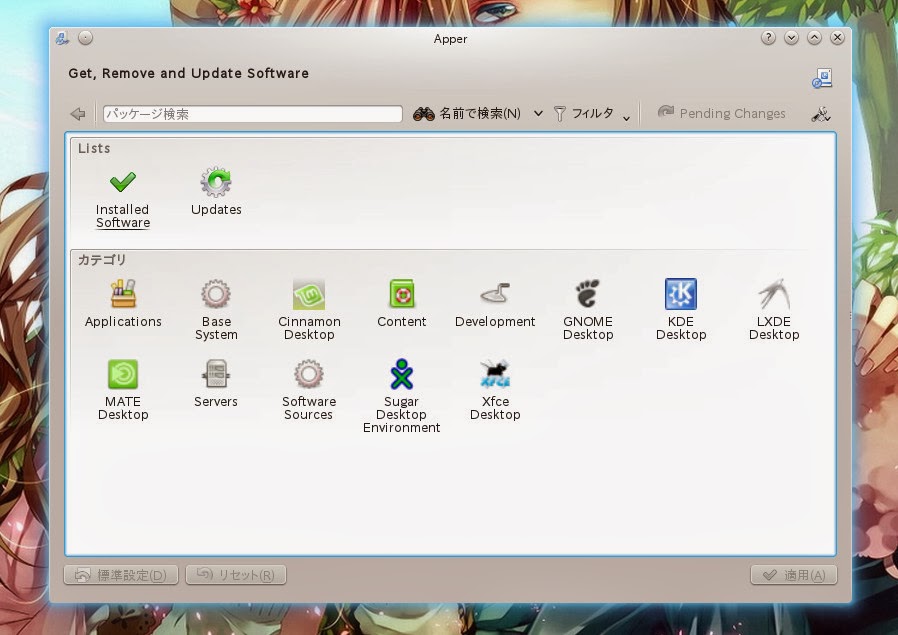









日本語入力でMozcはインストールできるのでしょうか?
返信削除2014年2月時点のFedora20 KDE環境ではIbus−Mozcをインストールでき、日本語入力もできました。
削除